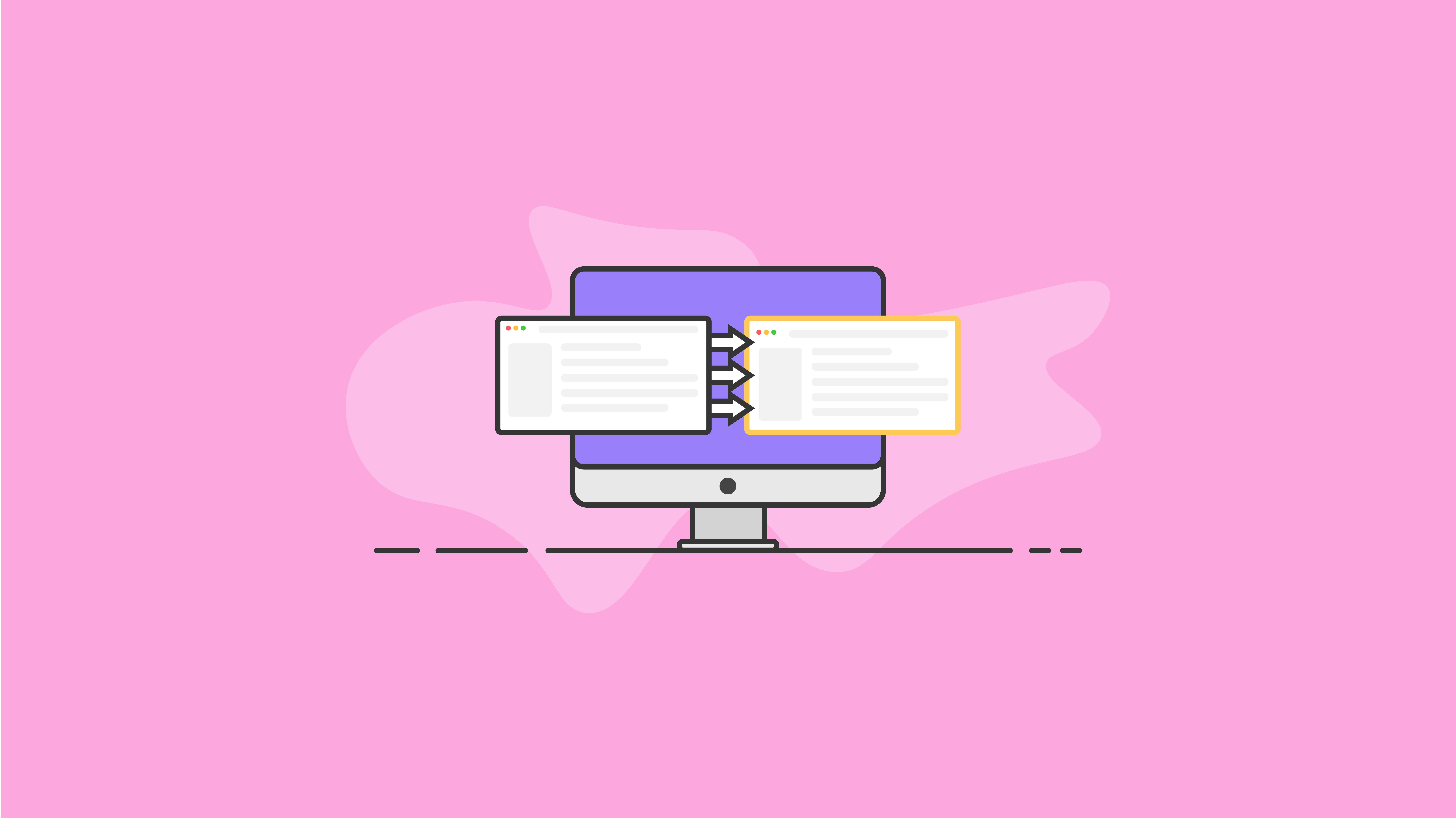如何復制 WordPress 網站
已發表: 2020-11-18由於多種原因,複製 WordPress 網站的能力非常有用,特別是如果您正在考慮重新設計網站或出於測試目的(例如嘗試新主題)。 如果您為安裝了類似設置、插件和主題的客戶部署新網站,擁有 WordPress 網站的副本也會派上用場。 如果您想了解它是如何構建的,您可能還需要一份 WordPress 網站的副本。
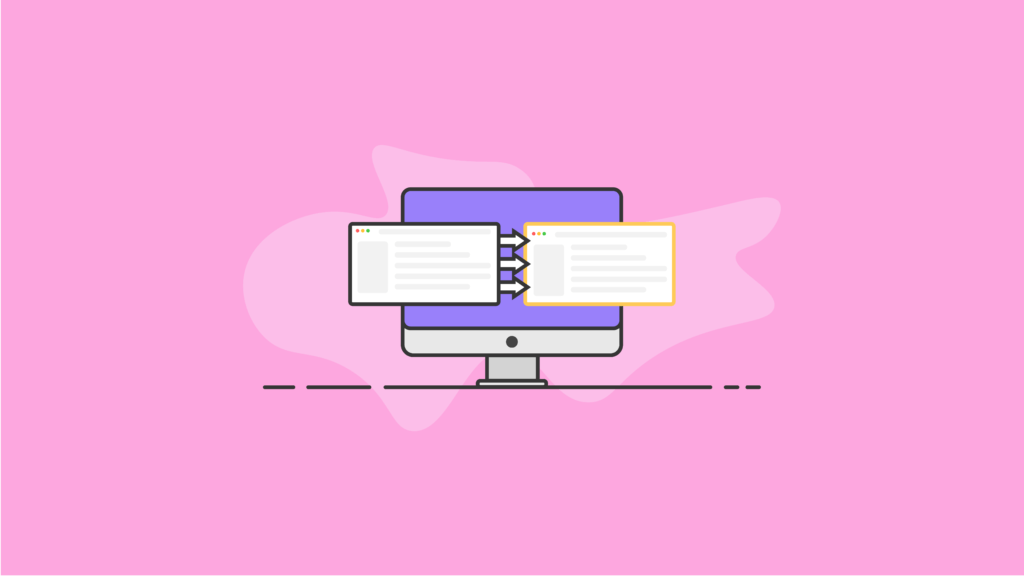
在這篇文章中,我們將介紹如何通過幾個步驟複製 WordPress 網站。 我們將介紹複製 WordPress 站點的手動方法以及如何使用 BackupBuddy 等插件縮短該過程。
入門:WordPress 網站的組成部分
WordPress 網站由兩個基本組件組成。 需要包含這兩個組件才能獲得您網站的副本:
- 1. WordPress數據庫。 WordPress 數據庫包含您的 WordPress 帖子、頁面、評論和用戶等內容。
- 2. 組成 WordPress 網站功能的文件。 一個 WordPress 網站包含數百個文件,它們協同工作以使您的網站正常運行。 這些文件包括 WordPress 核心文件、您上傳到媒體庫的所有文件(.jpg、.png 等)、PHP 腳本和其他代碼文件,以及您的所有主題或插件文件。 此外,您必須複製 WordPress 安裝目錄(包括子目錄)和 .htaccess 文件中的所有文件。 (這些文件未存儲在您的 WordPress 數據庫中。)
製作 WordPress 網站的副本就像製作備份一樣
實際上,複製您的 WordPress 網站與備份您的網站非常相似。 WordPress 備份實質上是複制整個 WordPress 安裝(包括 WordPress 數據庫和 WordPress 安裝中的所有文件)。 就像進行備份一樣,您還需要一種以可下載格式訪問備份文件的簡單方法。
如何復制 WordPress 網站:手動方法
在本節中,我們將介紹如何復制 WordPress 站點的手動方法。 如果您不習慣在服務器上編輯代碼或瀏覽文件,可以跳過。
如何復制您網站的數據庫
- 1. 要復制您站點的數據庫,您需要訪問站點服務器上的 phpMyAdmin。 作為快速參考,您將在登錄 cPanel 後找到位於 phpMyAdmin 圖標。
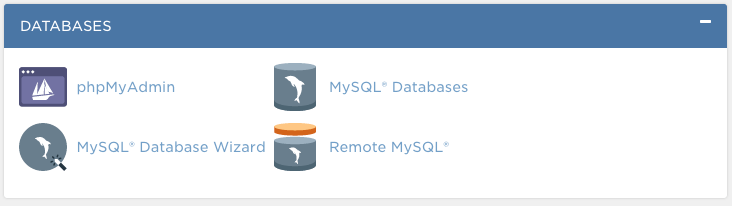
- 2. 單擊 phpMyAdmin 圖標並登錄。 (如果您已經登錄到 cPanel,phpMyadmin 應該會自動啟動。)
- 3. 從頁面左側,選擇您的 WordPress 數據庫。 在這個例子中,數據庫的名稱是“wp”。
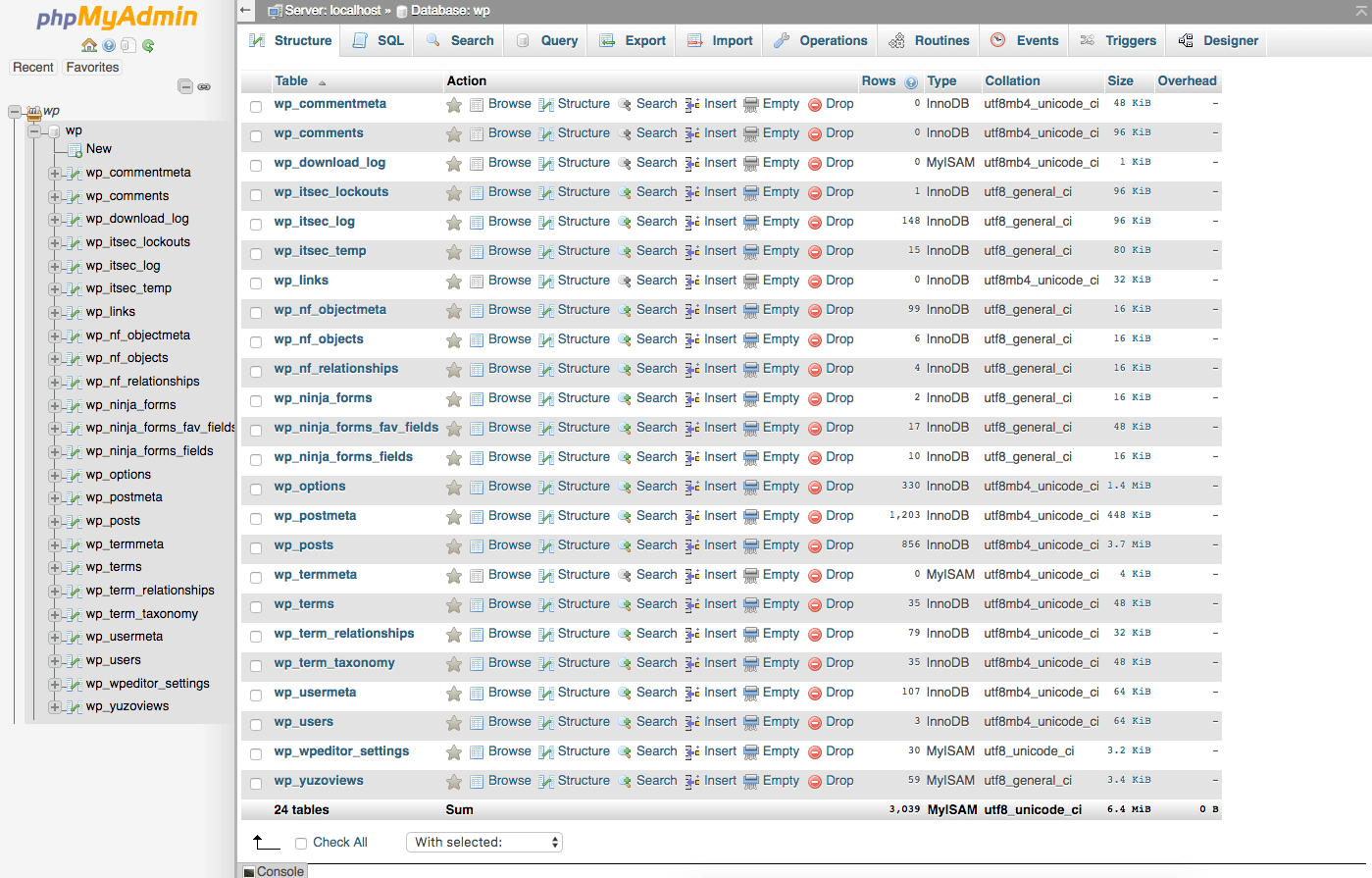
- 4. 您現在應該會看到 WordPress 數據庫中包含的所有表(例如:wp_commentmeta、wp_comments、wp_options、wp_posts 等)
- 5. 單擊頂部選項卡組上的“導出”選項卡。 選擇“快速”選項,然後單擊“開始”按鈕。
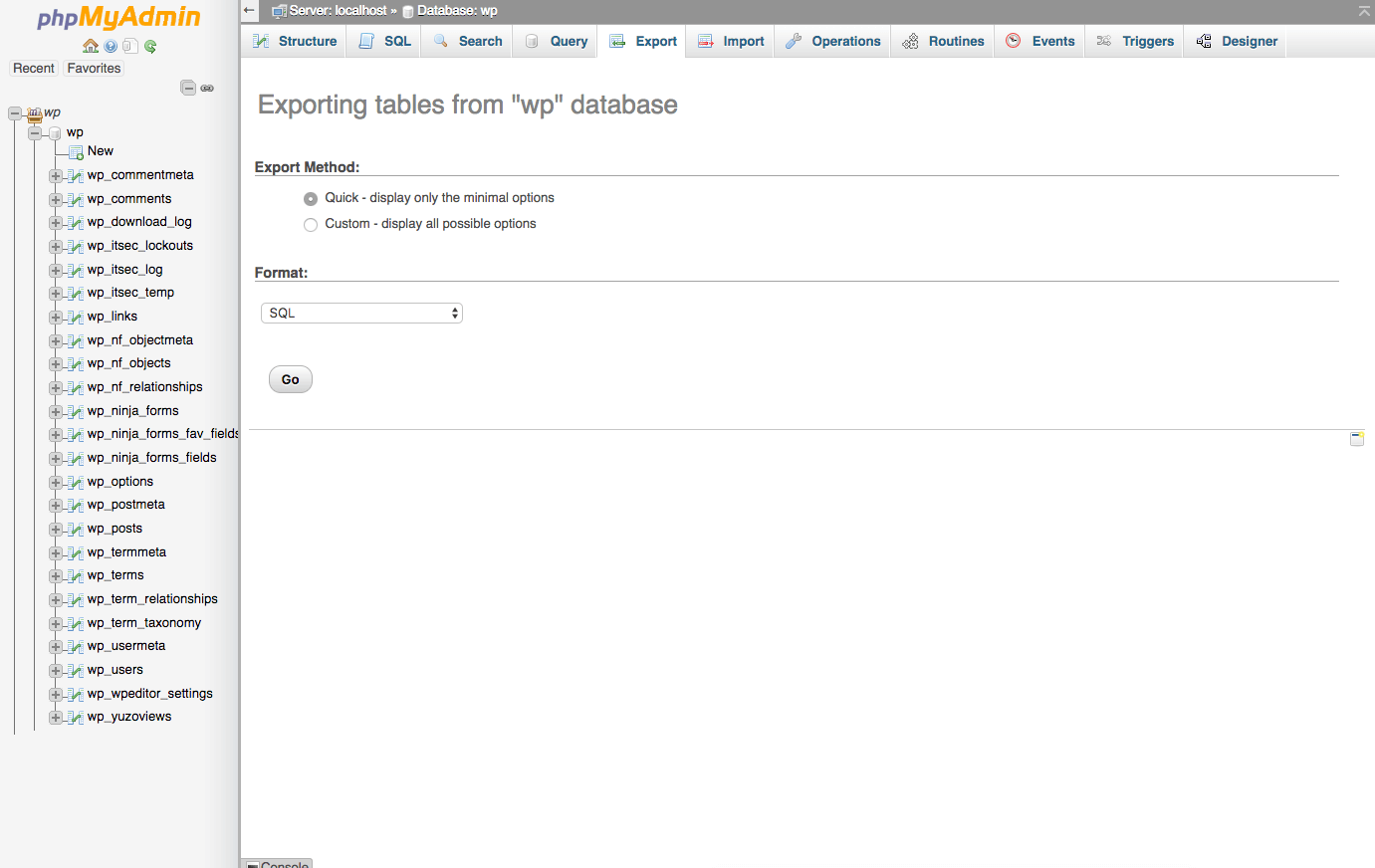
您的數據庫文件應以 .sql 格式自動下載。 根據數據庫大小,這可能需要幾秒鐘。
如何復制您網站的文件
您可以使用 FTP 客戶端手動將服務器上的文件複製到計算機上的文件夾中。 下載文件後,您可以將它們壓縮或壓縮為 zip 文件。 注意:根據您網站的大小,此下載可能需要一段時間。
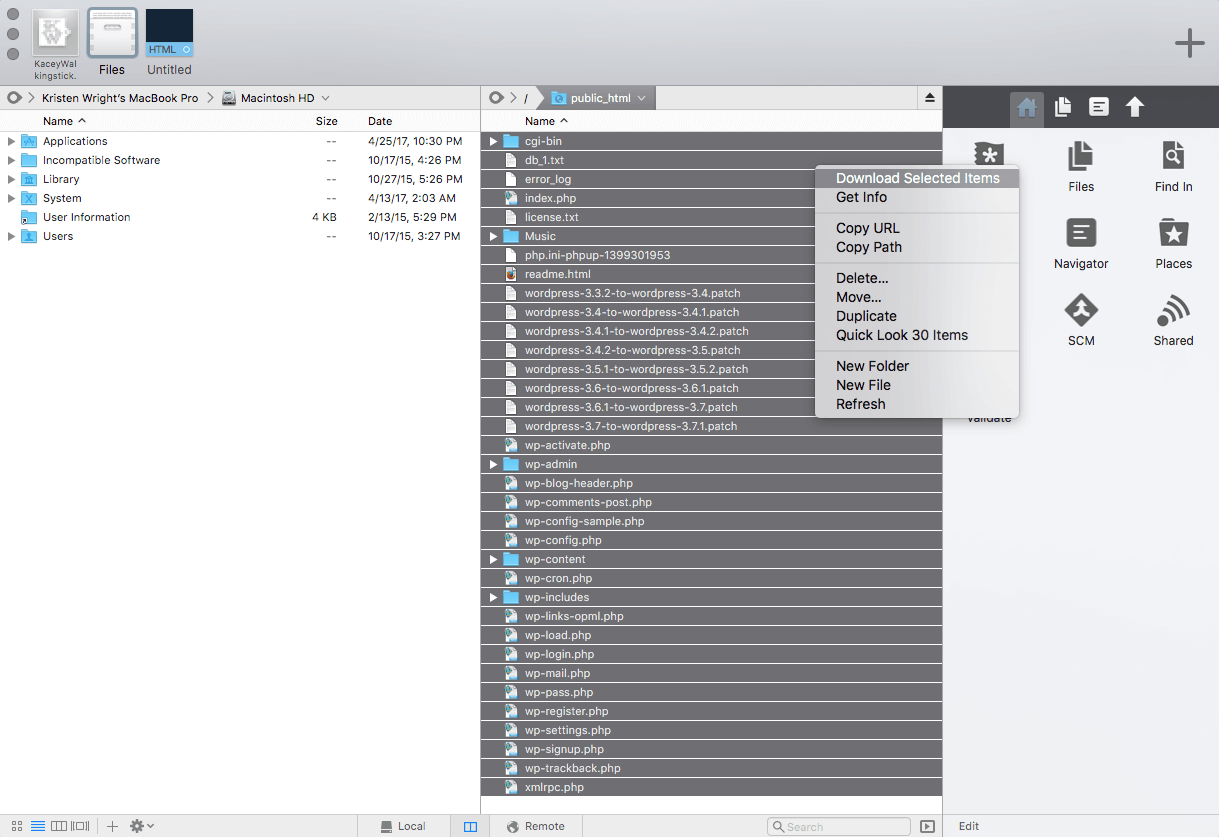
如何使用插件複製 WordPress 網站(簡單方法)
WordPress 備份插件 BackupBuddy 使復制 WordPress 站點比手動方法容易得多。 使用 BackupBuddy,無需手動導出或下載任何文件。
以下是 BackupBuddy 使復制 WordPress 網站更容易的幾種方式:
- 您可以直接從 WordPress 管理儀表板複製您的 WordPress 站點(無需登錄 cPanel 或 FTP 客戶端)。
- 您可以在幾分鐘(有時是幾秒鐘)內以 zip 文件(包括您的數據庫和文件)下載整個 WordPress 網站。
- 您可以使用 BackupBuddy 的 ImportBuddy 腳本快速將網站副本移動到新位置,例如不同的域、主機或測試服務器。
使用 BackupBuddy 插件進行完整備份
- 1. 要開始使用,請在您的 WordPress 網站上安裝並激活 BackupBuddy 插件。 您可以在此處購買 BackupBuddy,然後從 iThemes 成員面板下載插件 zip 文件。
- 2. 激活 BackupBuddy 插件後,展開 WordPress 儀表板左側的 BackupBuddy 菜單,然後單擊“備份”鏈接。
- 3. 在備份頁面上,單擊完整備份按鈕開始運行站點文件和數據庫的備份。
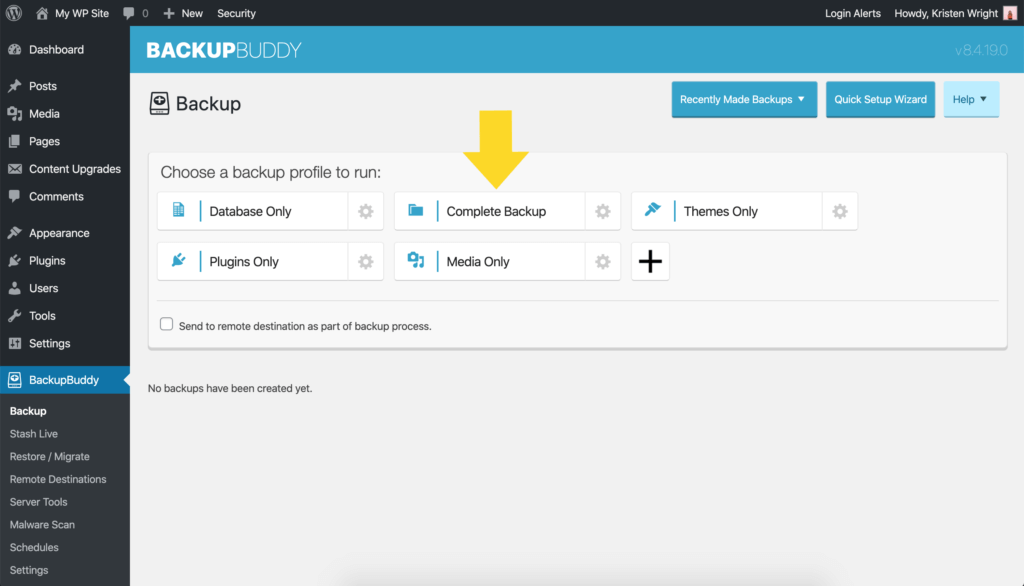
- 4. 備份完成後,您可以將備份文件作為 zip 文件下載到您的計算機。 該備份文件本質上是您的 WordPress 站點的完整副本。
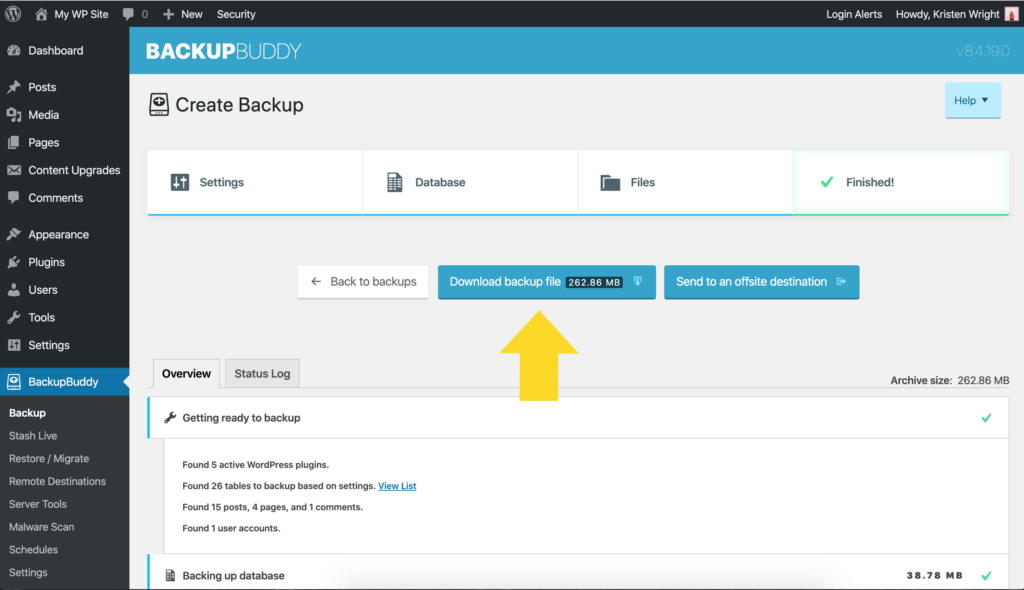
- 4. 下載備份 zip 文件後,您可以展開它以查看內容。 這是您網站的副本。
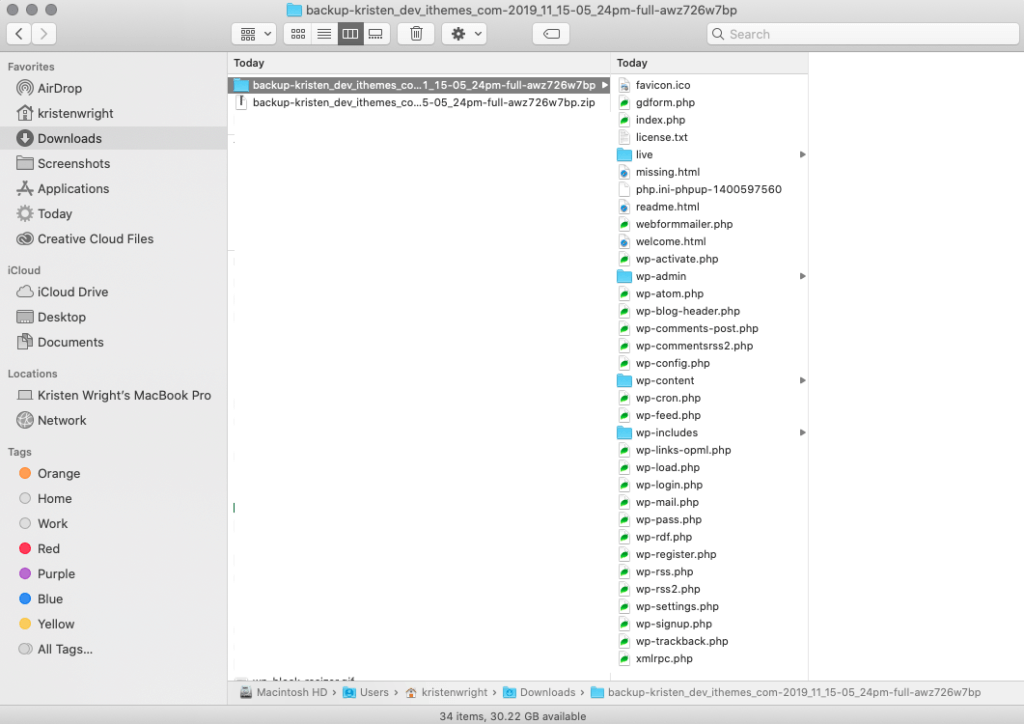
如何將 WordPress 站點副本移動到不同的域、主機或服務器
擁有 WordPress 站點的副本後,您可能希望將其用於測試環境或開發目的。 為此,您需要將 WordPress 站點副本移動到其他位置,例如服務器上的不同目錄、新域或本地主機。
移動 WordPress 網站的手動方法
如果您有興趣手動移動網站副本,請使用這兩篇文章作為參考。 如果您想手動解決,這些帖子包含更深入的說明。
- 來自 WordPress Codex:移動 WordPress
- 來自 WordPress Codex:從備份中恢復數據庫
如何使用 BackupBuddy 移動您的 WordPress 網站
BackupBuddy 通過自動化過程使移動 WordPress 網站的過程變得容易。

例如,BackupBuddy 從流程中刪除了這些複雜的步驟:
- 使用新服務器的 MySQL 數據庫名稱、用戶和密碼編輯 wp-config.php 文件。
- 在整個數據庫上搜索和替換以更改 URL
- 更改上傳的媒體以引用新位置
- 遷移序列化數據
我們有兩個更深入的教程,但過程是這樣的。 您可以在此處閱讀這兩種情況。
將 WordPress 網站移至新服務器或 Web 主機
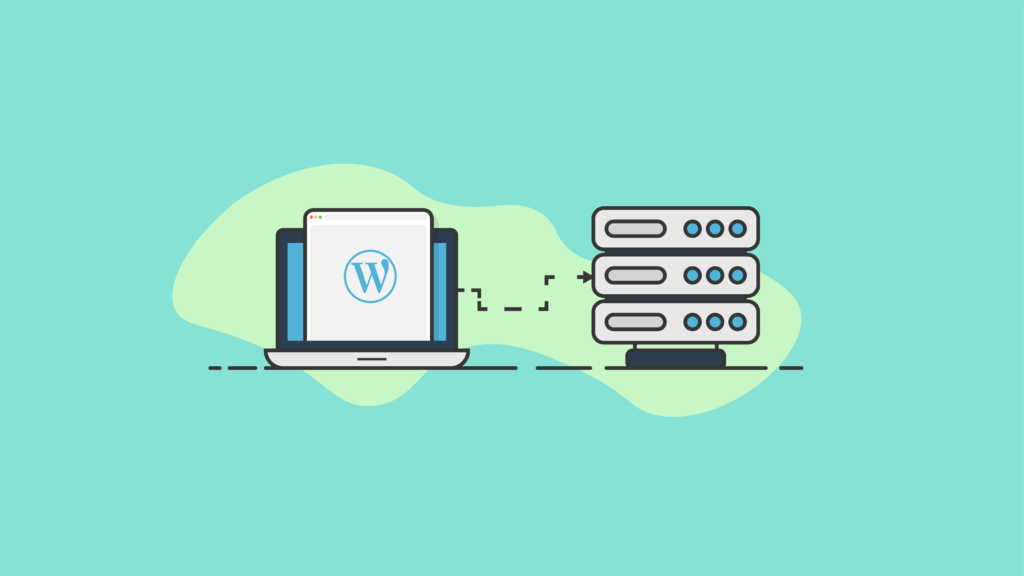
如何將 WordPress 站點移動到新服務器
在這篇文章中,我們將介紹如何將 WordPress 網站或博客移動到其他服務器或託管公司的分步指南。 閱讀更多 …
如果您需要將網站副本移動到當前託管計劃中的其他服務器或目錄,您將需要使用本教程。 如果您要將網站副本轉移到新的託管公司,您還需要使用本教程。
將 WordPress 網站移動到新的 URL 或域名
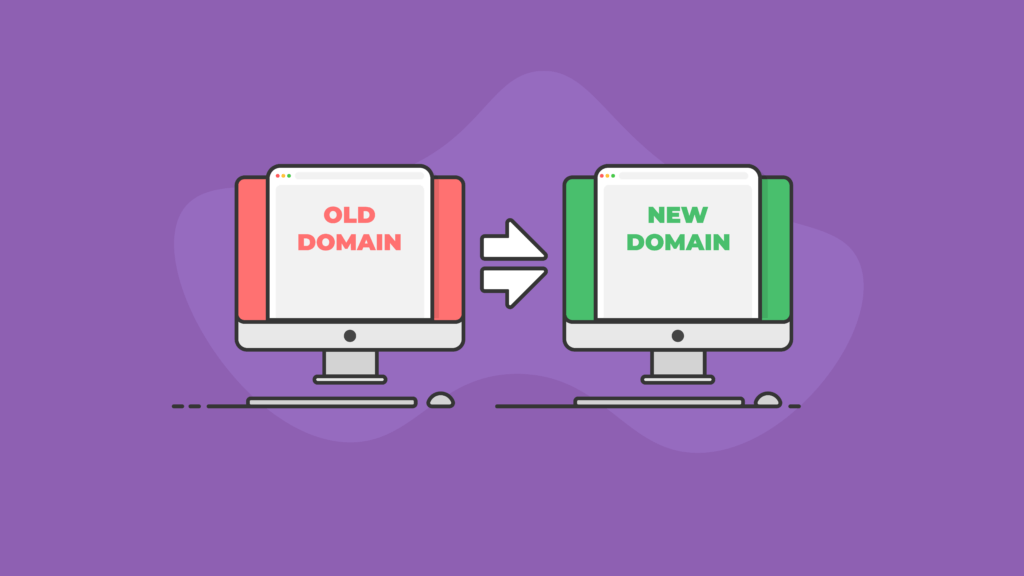
如何將 WordPress 網站移至新域
在這篇文章中,我們將介紹如何將 WordPress 站點移動到新 URL 或域的分步指南。 閱讀更多 …
如果您只需要更改網站副本的域名或 URL,請使用本教程。 (您也可以使用此方法調整服務器或託管位置。)
如何使用 BackupBuddy 移動 WordPress 網站的說明
1. 下載完整的備份文件並將其保留為 zip 格式(請參閱上面“BackupBuddy 入門”部分中的步驟 1 – 4)。 注意:不要解壓縮備份文件。
2. 導航到 BackupBuddy 菜單中的恢復/遷移頁面。 單擊按鈕下載 ImportBuddy 腳本。
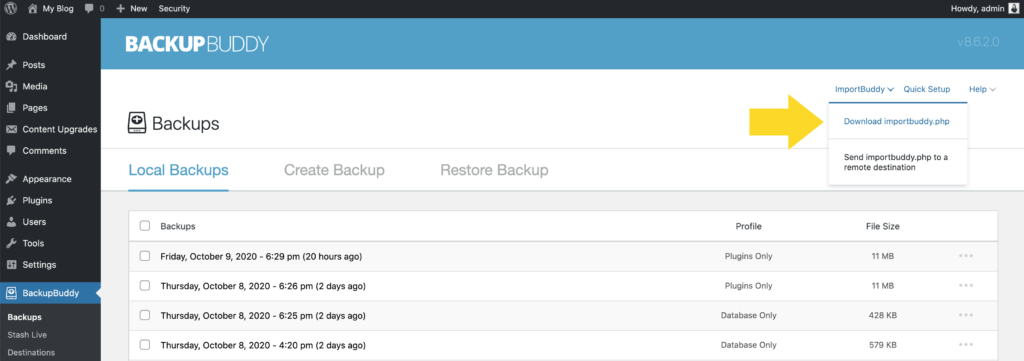
3. 確認您的 ImportBuddy 密碼。 在彈出的窗口中,輸入新密碼或留空以使用首次安裝 BackupBuddy 時設置的 ImportBuddy 密碼。 此密碼很重要,因為它可以防止未經授權的訪問 ImportBuddy 腳本。 單擊“確定”,下載將開始。
4. 該過程的下一部分要求您在服務器上為複制的 WordPress 站點創建一個 WordPress 數據庫。 BackupBuddy 將處理從您的副本中取出數據庫並替換錶,但您仍然需要一個新的空白數據庫。
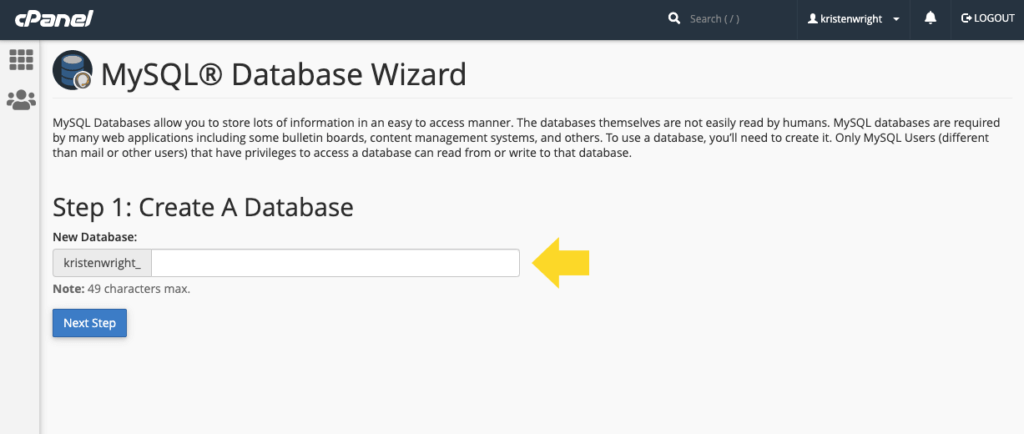
請務必復制您在本節中創建的數據庫名稱、用戶名和密碼,以便稍後在 ImportBuddy 遷移過程中使用。有關如何創建新 MqSQL 數據庫的分步說明,請參閱此帖子
5. 接下來,將備份的 zip 文件和 ImportBuddy 文件上傳到服務器上新/移動站點的目錄中。 (基本上,目錄是您的 WordPress 站點“駐留在”服務器上的位置。運行 WordPress 站點的所有文件都位於此文件夾(目錄)中。)對於這一步,您可以使用 FTP 訪問服務器或文件您的 cPanel 中的管理器。 您只需要有權在您的服務器上上傳(或刪除)文件。
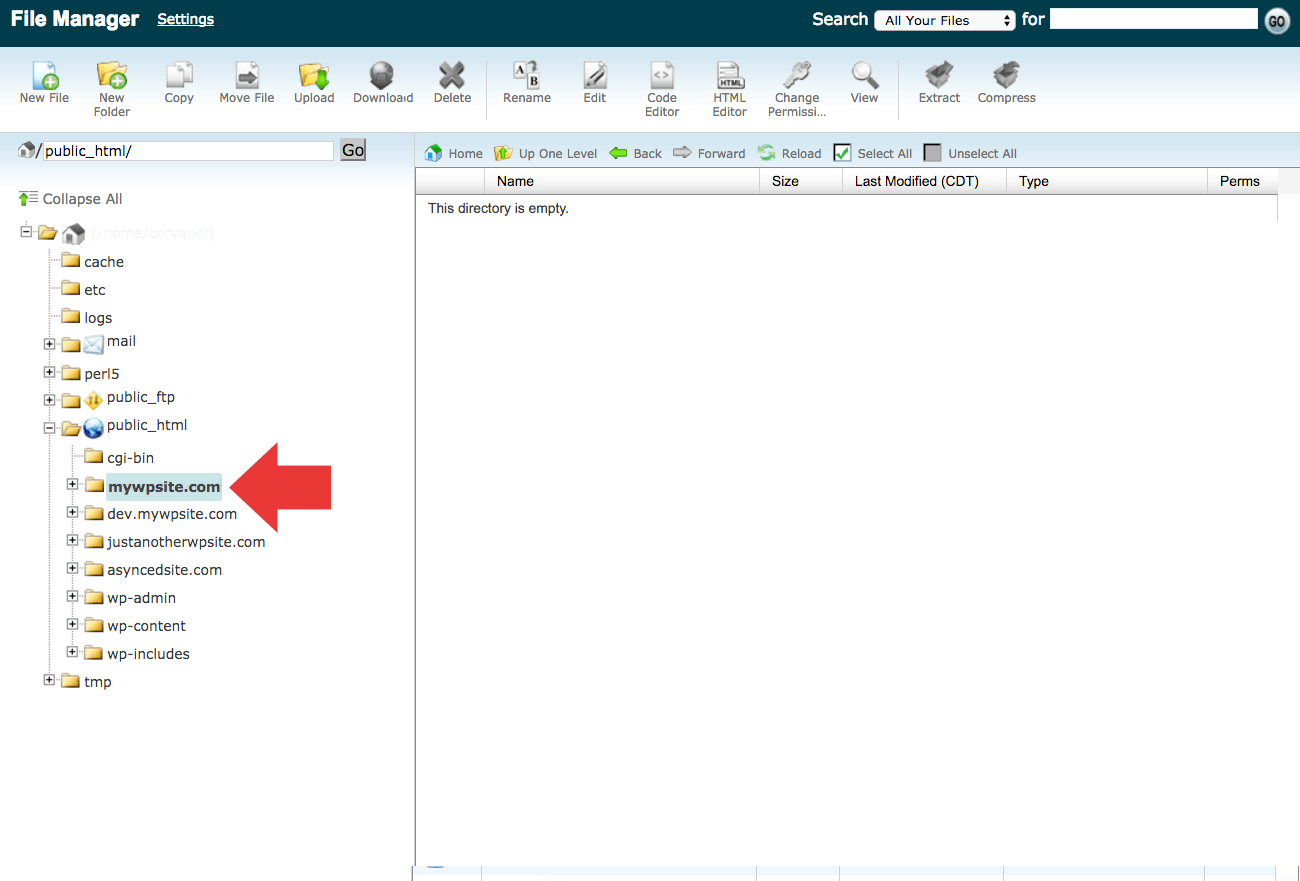
6. 打開WordPress站點最終位置的目錄(文件夾)。
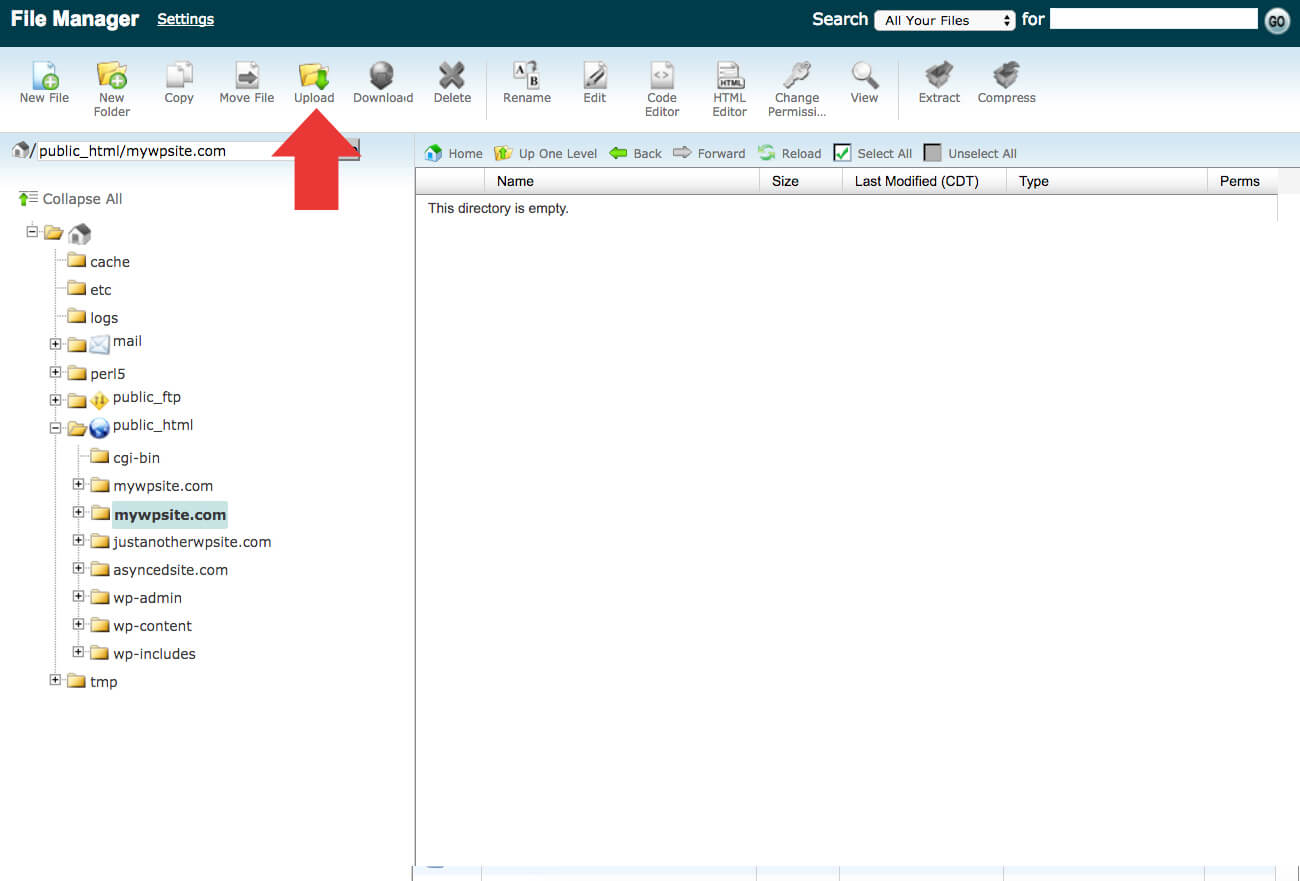
7. 將importbuddy.php 文件和備份zip 文件上傳到此空目錄。 您可以在此處使用文件管理器中的上傳功能。 14. 上傳 importbuddy.php 文件和備份 zip 文件後,目錄應如下所示:
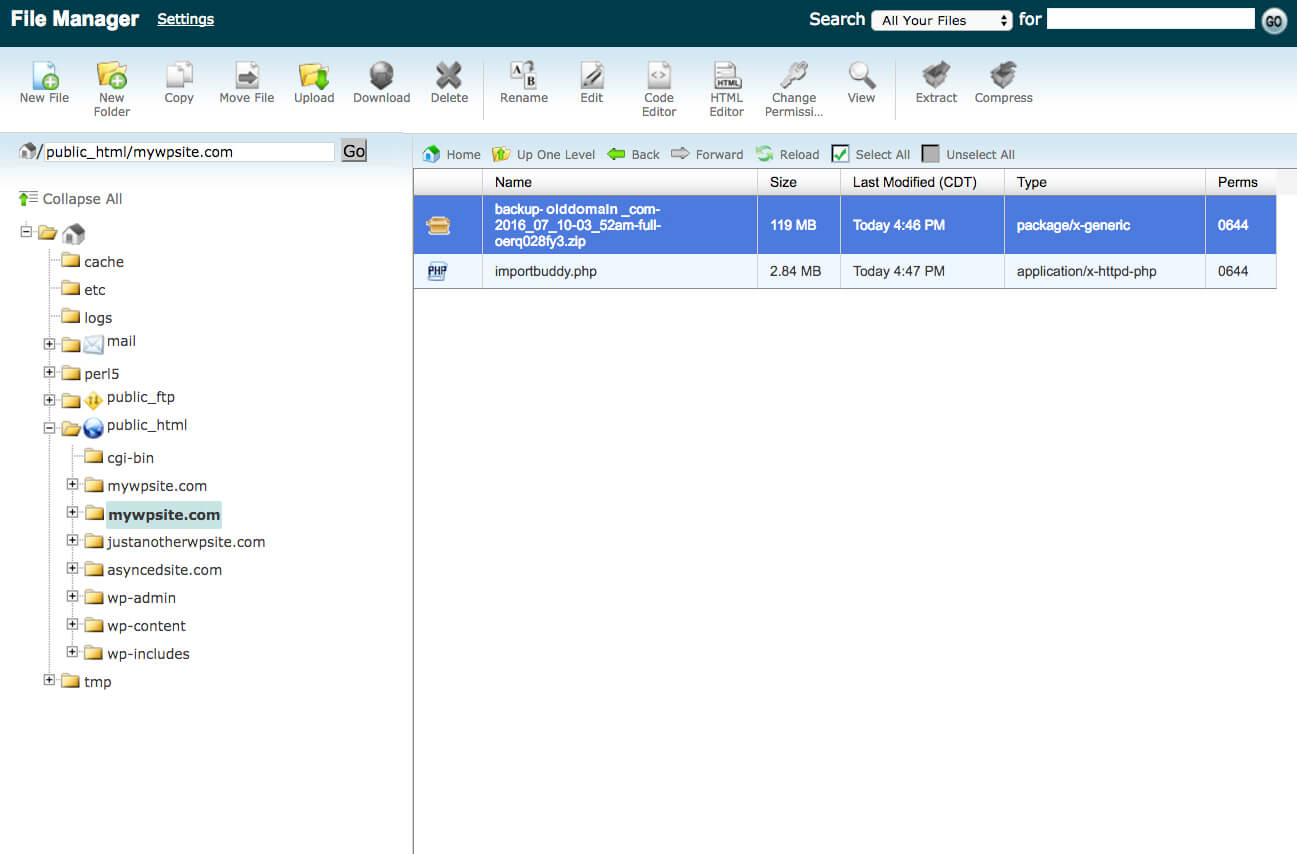
8. 最後這一系列步驟將指導您使用 ImportBuddy 完成站點遷移。 導航到站點 URL/importbuddy.php。 對於我們的示例站點移動,我們將在您的瀏覽器中訪問此鏈接。
http://examplesite.com/importbuddy.php
9. 按照剩餘的 ImportBuddy 步驟完成站點移動。 在步驟 3 中輸入您的新數據庫憑據。在最後一步,通過單擊站點 URL 來驗證站點是否正常工作。
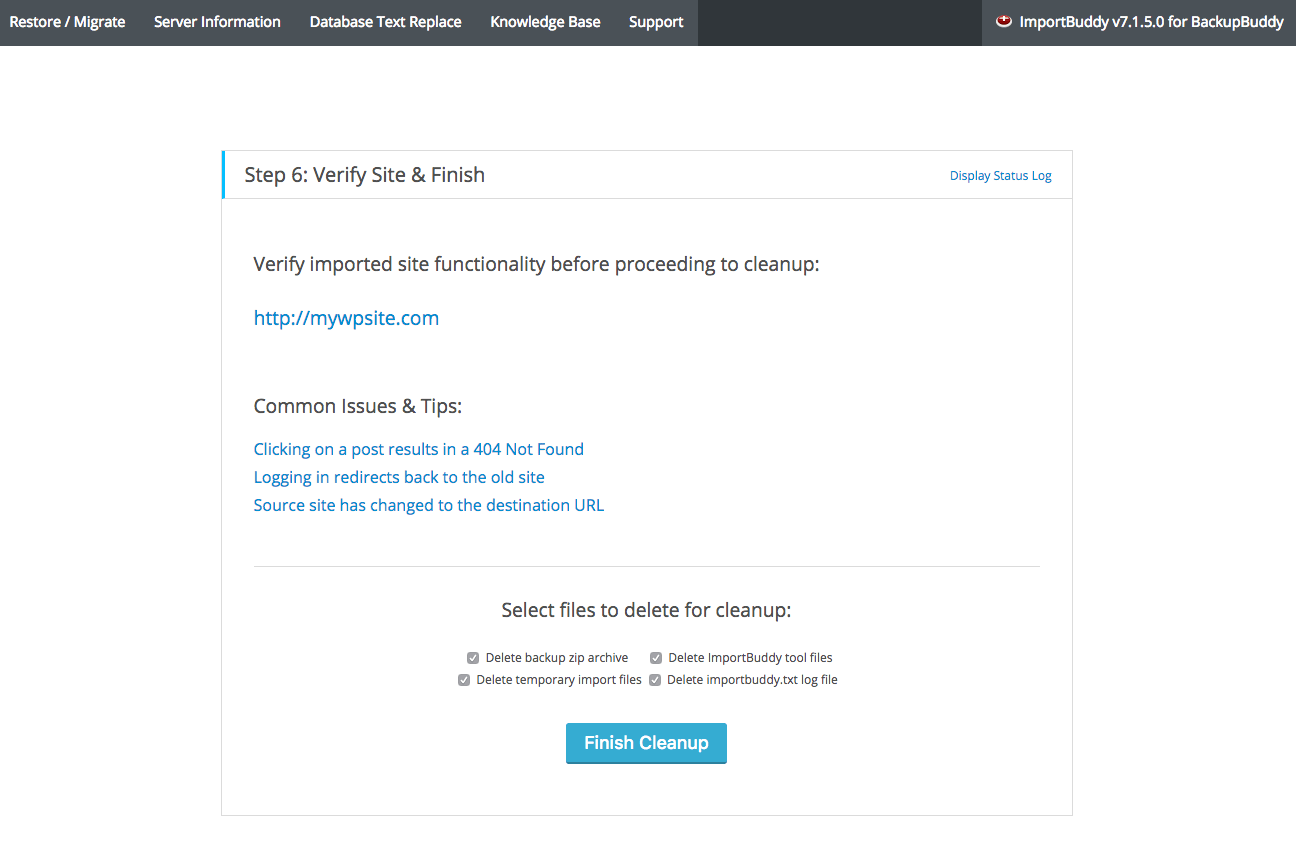
10. 單擊“完成清理”按鈕。 就是這樣! 您已成功將 WordPress 網站副本移至新位置。
立即獲取 BackupBuddy
獲取三合一 WordPress 備份插件 BackupBuddy。 使用 BackupBuddy 輕鬆備份、恢復和遷移您的 WordPress 站點。
立即獲取 BackupBuddy
自 2011 年以來,Kristen 一直在編寫教程來幫助 WordPress 用戶。您通常會發現她在為 iThemes 博客撰寫新文章或為 #WPprosper 開發資源。 工作之餘,克里斯汀喜歡寫日記(她寫了兩本書!)、遠足和露營、烹飪以及與家人一起進行日常冒險,希望過上更現代的生活。